Jak włączyć anonimowe publikowanie gości na swoim blogu?
Opublikowany: 2018-12-19Czy kiedykolwiek widziałeś witryny, które umożliwiają użytkownikom anonimowe przesyłanie postów lub innego rodzaju treści?
Czy chcesz umożliwić anonimowe publikowanie gości na swoim blogu?
W tym artykule pokażemy, jak zezwolić na anonimowe publikowanie gości na swoim blogu WordPress.
Kliknij tutaj, aby utworzyć anonimowy formularz postu gościa teraz
Oto spis treści, który pomoże Ci poruszać się po tym samouczku:
- Utwórz formularz WordPress
- Włącz anonimowe publikowanie gości
- Skonfiguruj ustawienia ogólne formularza
- Zezwalaj na przesyłanie postów
- Dodaj swój formularz do swojej witryny
Po co włączać anonimowe publikowanie gości na swoim blogu
Jest więc kilka różnych powodów, dla których chcesz pozwolić innym na anonimowe publikowanie na swoim blogu:
- Masz typ witryny, na której chcesz chronić prywatność użytkownika
- Zyskasz większe zaangażowanie odbiorców
- Możesz zachęcić więcej osób do przesyłania postów na blogu, jeśli wiedzą, że będą anonimowe
- Będziesz mieć do dyspozycji różne treści
Teraz, gdy już wiesz, dlaczego możesz chcieć zezwolić na anonimowe publikowanie gości na swoim blogu, przyjrzyjmy się dokładnie, jak to zrobić.
Jak włączyć anonimowe publikowanie gości na swoim blogu?
Postępuj zgodnie z tymi instrukcjami krok po kroku, aby umożliwić użytkownikom publikowanie anonimowych postów gości w Twojej witrynie.
Krok 1: Utwórz formularz WordPress
Pierwszą rzeczą, którą musisz zrobić, to zainstalować i aktywować wtyczkę WPForms. Aby uzyskać więcej informacji, zobacz ten przewodnik krok po kroku, jak zainstalować wtyczkę w WordPress.
Następnie musisz zainstalować i aktywować dodatek Post Submissions, aby użytkownicy mogli przesyłać posty na blogu w Twojej witrynie.
Aby to zrobić, przejdź do WPForms »Addon i znaleźć jedną etykietą pocztowe zgłoszeń.
Teraz kliknij Zainstaluj dodatek, a następnie Aktywuj .
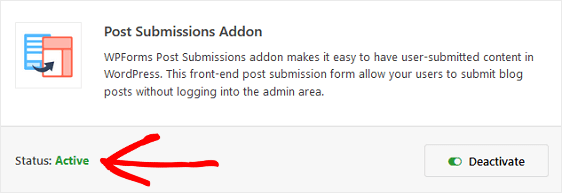
A następnie musisz stworzyć nowy formularz.
Aby to zrobić, przejdź do WPForms » Dodaj nowy , nazwij swój formularz i wybierz szablon formularza zgłoszeniowego posta na blogu .
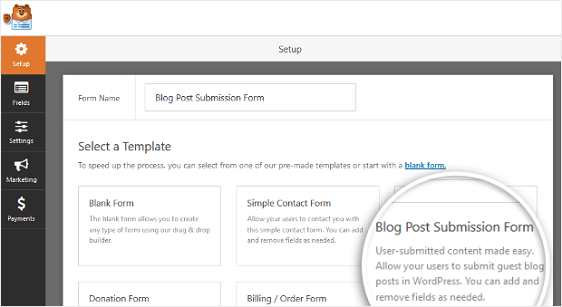
A WPForms stworzy dla Ciebie formularz!
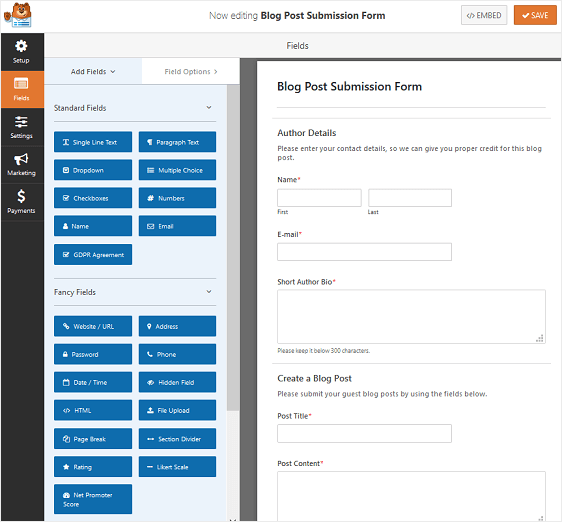
Ponadto zauważysz, że formularz przesyłania postów na blogu zawiera następujące pola:
- Szczegóły autora. Obejmuje to pola nazwiska, adresu e-mail i biografii autora.
- Utwórz post na blogu. Obejmuje to tytuł posta, treść posta, wyróżniony obraz, fragment posta i pola formularzy kategorii.
Możesz dodać dodatkowe pola, przeciągając je z lewego panelu do prawego panelu.
Następnie kliknij pole, aby wprowadzić zmiany. Możesz także kliknąć pole formularza i przeciągnąć je, aby zmienić kolejność w formularzu rejestracji użytkownika.
Krok 2: Włącz anonimowe publikowanie gości
Teraz, zanim zapiszesz zmiany wprowadzone w formularzu przesyłania postów na blogu, musisz włączyć anonimowe publikowanie gości.
Aby to zrobić, kliknij pole Imię i nazwisko w swoim formularzu. A następnie, po lewej stronie Edytora formularzy, znajdź pole oznaczone jako Wymagane i odznacz je.
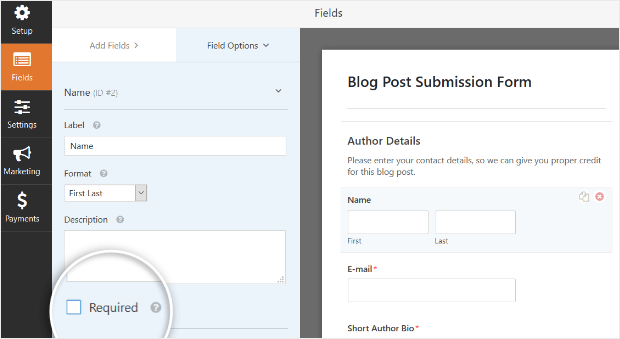
Teraz, robiąc to, każdy może przesłać formularz przesyłania postów na blogu w Twojej witrynie bez konieczności wypełniania pola formularza imienia i nazwiska.
Kliknij Zapisz .
Ponadto, jeśli chcesz dowiedzieć się więcej o tym, jak dostosować formularz przesyłania postów na blogu, zapoznaj się z tym artykułem, w którym opisano, jak umożliwić użytkownikom przesyłanie postów na blogu w witrynie WordPress. W naszym przewodniku znajdziesz również wskazówki dotyczące przyjmowania postów do kalendarza wydarzeń.
Krok 3: Skonfiguruj ustawienia ogólne formularza
Istnieje wiele ogólnych ustawień do skonfigurowania w formularzu WordPress:
- Ustawienia ogólne: Tutaj możesz zmienić takie rzeczy, jak nazwa formularza, opis i prześlij kopię przycisku. Możesz także włączyć dodatkowe funkcje zapobiegania spamowi, aby zabezpieczyć swoją witrynę przed niechcianymi przesyłaniem formularzy.
- Potwierdzenia formularzy: Potwierdzenia formularzy to wiadomości wyświetlane odwiedzającym witrynę po przesłaniu wpisu na blogu dla Twojej witryny. WPForms ma trzy typy potwierdzeń do wyboru: Wiadomość, Pokaż stronę i Przekierowanie. Aby wybrać więcej niż jedno potwierdzenie formularza naraz, zapoznaj się z tym pomocnym samouczkiem dotyczącym tworzenia wielu potwierdzeń formularzy.
- Powiadomienia o formularzach: Powiadomienia to świetny sposób na wysyłanie wiadomości e-mail za każdym razem, gdy formularz zostanie przesłany do Twojej witryny. Powiadomienie zostanie automatycznie wysłane do Ciebie po przesłaniu formularza w Twojej witrynie. Możesz również wysłać go do odwiedzającego witrynę, który przesłał formularz, i wszystkich innych osób, które muszą zostać powiadomione o przesłaniu formularza. Aby dowiedzieć się, jak to zrobić, przeczytaj tutaj o tworzeniu wielu powiadomień z formularzy.
Kliknij Zapisz .

Krok 4: Zezwól na przesyłanie postów
Aby zezwolić na przesyłanie postów anonimowych gości na swoim blogu, przejdź do opcji Ustawienia » Przesłane posty i włącz opcję Wysyłanie postów.
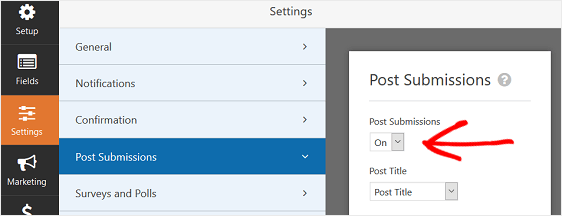
Następnie upewnij się, że wszystkie pozycje menu rozwijanego pasują do tytułu pola formularza znajdującego się nad każdym menu rozwijanym. Jeśli zmieniłeś lub dodałeś nowe pola formularza, musisz dopasować je do odpowiednich pól niestandardowych dla Twoich postów.
- Tytuł: tytuł wpisu na blogu
- Treść: główna treść wpisu na blogu
- Fragment: krótkie podsumowanie wpisu na blogu
- Polecany obraz: obraz dodany na początku wpisu na blogu
- Typ: opcje obejmują Posty lub Strony, ale mogą również zawierać niestandardowe typy postów
- Status: status, który ma mieć każdy post na blogu po przesłaniu. Możesz automatycznie publikować wszystkie przesłane posty lub wymagać zatwierdzenia przed opublikowaniem w witrynie.
- Autor: wybierz autora wpisu na blogu. Jeśli wymagasz od użytkowników zalogowania się przed przesłaniem formularzy przesyłania postów na blogu, zalogowany użytkownik zostanie przypisany jako autor. Ponieważ zezwalasz na anonimowe publikowanie jako gość, jeśli odwiedzający witrynę nie wprowadzi nazwy, autor posta pozostanie pusty.
U dołu tego ekranu zobaczysz sekcję o nazwie Meta posta niestandardowego . Umożliwia to mapowanie pól w formularzu przesyłania postów gościa do pól niestandardowych w WordPress. Jeśli chcesz to wypróbować, zapoznaj się z naszym samouczkiem dotyczącym używania pól niestandardowych w postach przesłanych przez użytkowników.
Kliknij Zapisz .
Krok 5: Dodaj formularz do swojej witryny
Po utworzeniu formularza przesyłania postów na blogu musisz go dodać do swojej witryny WordPress.
WPForms umożliwia dodawanie formularzy do wielu lokalizacji w witrynie, w tym postów na blogu, stron, a nawet widżetów paska bocznego.
Aby rozpocząć, utwórz nową stronę lub post w WordPress lub przejdź do ustawień aktualizacji istniejącej. Następnie kliknij wewnątrz pierwszego bloku (pusty obszar pod tytułem strony) i kliknij ikonę Dodaj WPForms.
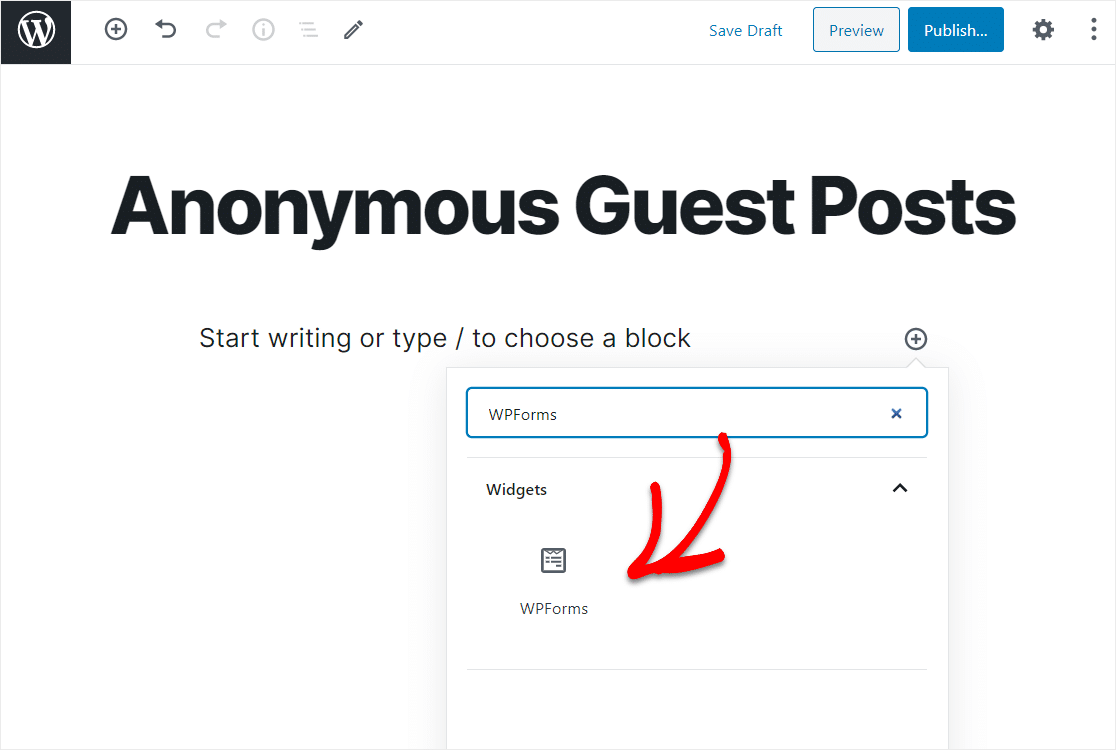
Poręczny widżet WPForms pojawi się w twoim bloku. Kliknij menu rozwijane WPForms i wybierz formularz, który właśnie utworzyłeś i który chcesz wstawić na swoją stronę.
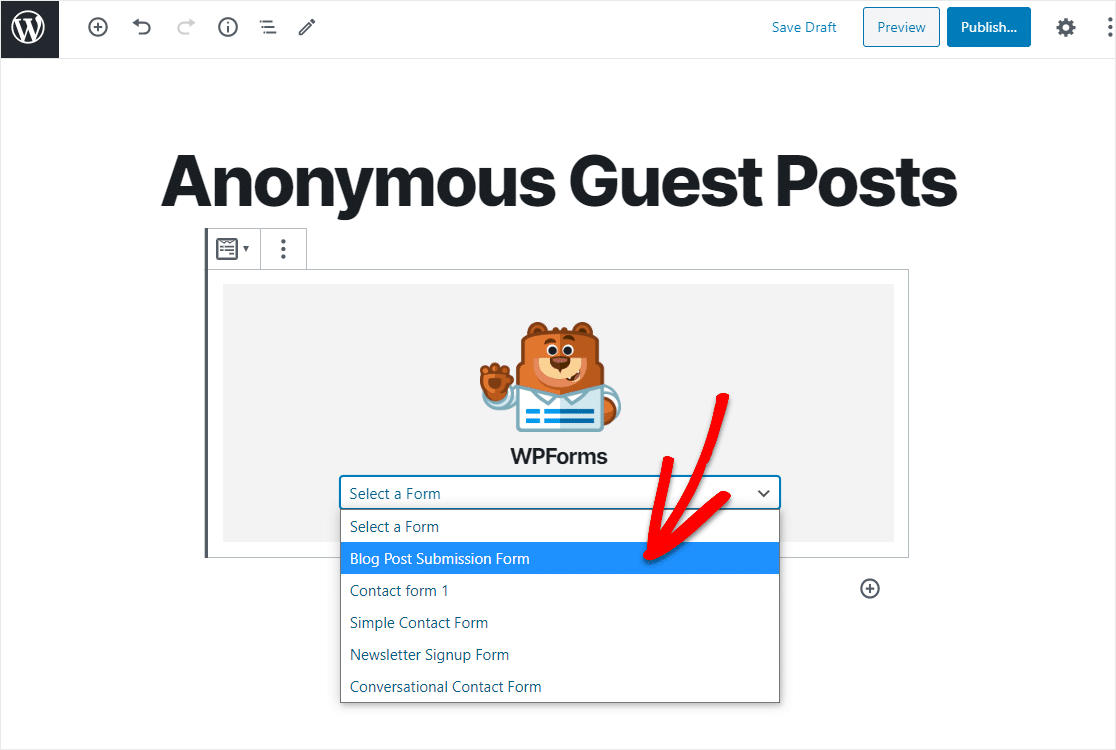
Teraz kliknij Podgląd, a zobaczysz formularz wyścigu WordPress, który pojawi się na Twojej stronie internetowej. Jeśli jesteś zadowolony ze sposobu, w jaki wygląda Twój formularz WordPress, kliknij Opublikuj, a Twój formularz zostanie opublikowany w Internecie.
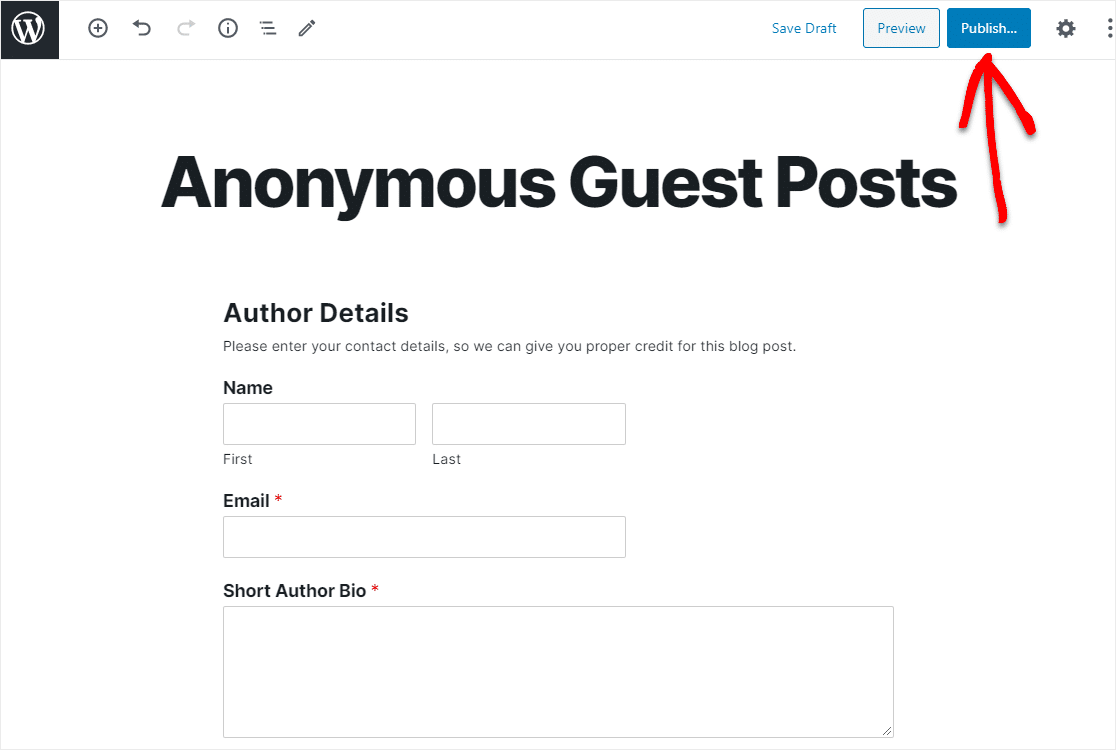
Spójrz na swoją opublikowaną stronę, aby zobaczyć dokładnie, jak wygląda w Twojej witrynie!
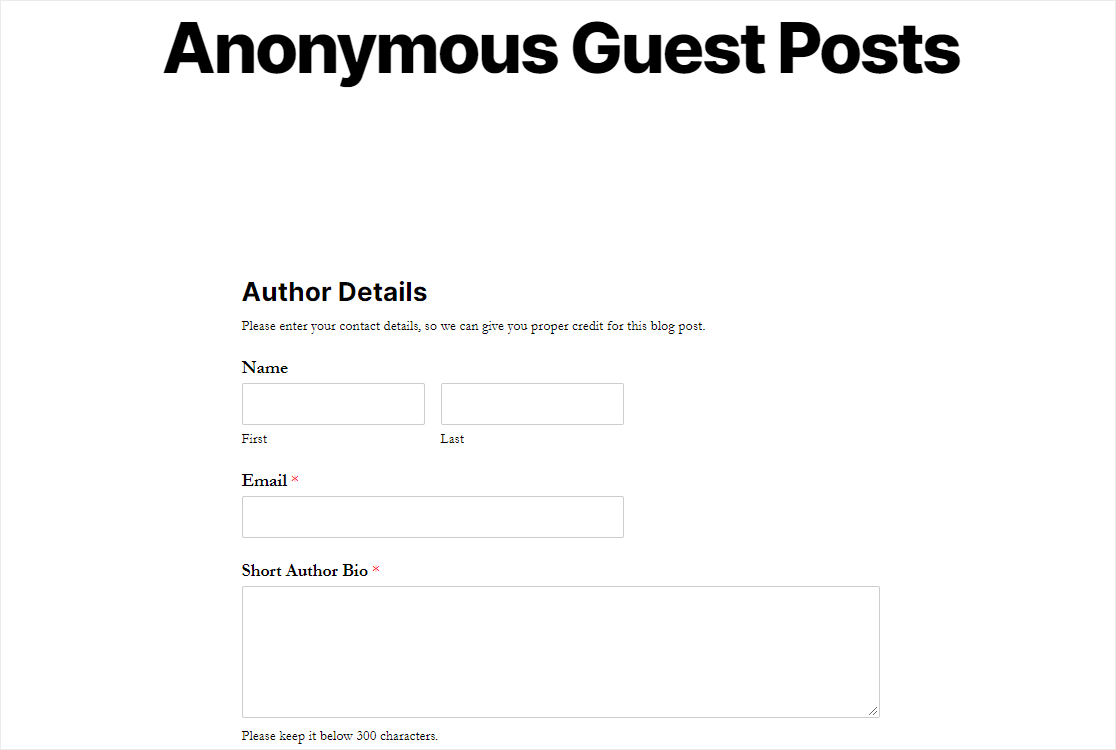
Aby wyświetlić wpisy do formularzy publikujących anonimowych gości WordPress po ich przesłaniu, zapoznaj się z tym kompletnym przewodnikiem dotyczącym wpisów do formularzy. Ponadto, jeśli chcesz zobaczyć, skąd ludzie przesyłają, sprawdź dodatek Geolokalizacja.
Kliknij tutaj, aby utworzyć anonimowy formularz postu gościa teraz
Na zakończenie
I masz to! Wiesz już, jak włączyć anonimowe publikowanie gości na swoim blogu.
Aby uzyskać więcej treści na swoim blogu, zapoznaj się z naszymi wskazówkami, jak uzyskać więcej zgłoszeń postów gości. Możesz również otrzymywać posty sponsorowane, wymagając zapłaty za przesłane posty.
Więc na co czekasz? Zacznij już dziś od najpotężniejszej wtyczki formularzy WordPress.
I nie zapomnij, jeśli podoba Ci się ten artykuł, śledź nas na Facebooku i Twitterze.
